Excel'i PDF'ye Dönüştürme - 17 Şaşırtıcı Yöntem
Yayınlanan: 2022-02-13Excel'i PDF'ye dönüştürmek ister misiniz? Bu amaç için en iyi aracı mı arıyorsunuz? Endişelenme, doğru yere ulaştın. Bu makalede, Excel'i zahmetsizce PDF'ye dönüştürmenize yardımcı olacak en iyi çevrimiçi, çevrimdışı, ücretsiz ve premium araçları bulacaksınız. Sadece onları gözden geçir ve en iyisini bul.
Microsoft Excel, verileri satırlar ve sütunlar halinde düzenlemek için bir elektronik tablodur. Formülleri kullanarak değerleri de hesaplayabilirsiniz. Bu elektronik tablolar en yaygın olarak veri bordrolarını, muhasebe amacını ve diğer verileri depolamak ve düzenlemek için kullanılır. Verilen veriler yardımıyla pasta grafikler ve grafikler oluşturmanıza olanak tanır. Windows, Android, Mac, Linux, iOS ve çok daha fazlasında kullanılabilir.
PDF, taşınabilir bir belge biçimi değildir. Başkalarının belgenizde değişiklik yapmasına izin vermek istemediğinizde, ancak yine de dosyayı paylaşmanız ve yazdırmanız gerektiğinde, dosyaları PDF belgelerine dönüştürmek önemlidir. Dosyayı PDF formatına dönüştürdükten sonra da parola ile koruyabilirsiniz.
İpucu: Ücretsiz yöntemlerin yanı sıra Adobe Acrobat DC ve Wondershare PDFelement kullanan premium yöntemleri de verdik. Sık sık PDF dosyaları üzerinde çalışıyorsanız, bu premium yöntemler görevinizi tamamlamak için en iyisidir. Bu ikisi arasında Wondersahre PDFelement yöntemini öneriyorum, Görevi basit adımlarla tamamlamaya yardımcı olan premium yöntemdir. Bu ücretsiz bir yöntem değildir, ancak ömür boyu lisansla maliyeti Acrobat DC'ye kıyasla biraz daha düşüktür.
- İlgili: PDF'yi yalnızca çevrimiçi/Çevrimdışı PDF'yi ücretsiz okumak için dönüştürme
- Salt okunur PDF'yi düzenlenebilir olana dönüştürme
İçindekiler
Excel'i PDF'ye dönüştürmek için çevrimdışı araçlar - Ücretsiz ve profesyonel
video öğretici
Bu makaleyi okuyucumuzun rahatlığı için bir video eğitimi şeklinde sağladık. Okumaya daha meraklıysanız, şimdilik atlayın ve okuduktan sonra izleyin.
1. Wondershare PDFelement (Önerilen)
Wondershare PDFelement, Adobe Acrobat DC için en iyi özelliklere ve düşük maliyete sahip en iyi alternatiftir. PDF'yi Diğer biçimlere veya tam tersine dönüştürmek için basit ve en hızlı araçtır. Ayrıca bir toplu dosyayı zahmetsizce dönüştürebilirsiniz.
Wondershare PDFelement kullanarak Excel'i PDF'ye nasıl dönüştürebilirim?

Bu bölümde, Wondershare PDFelement kullanarak Excel'i PDF'ye dönüştürme işlemini yapacaksınız.
Toplam Süre: 5 dakika
1. Adım: Excel dosyasını yükleyin
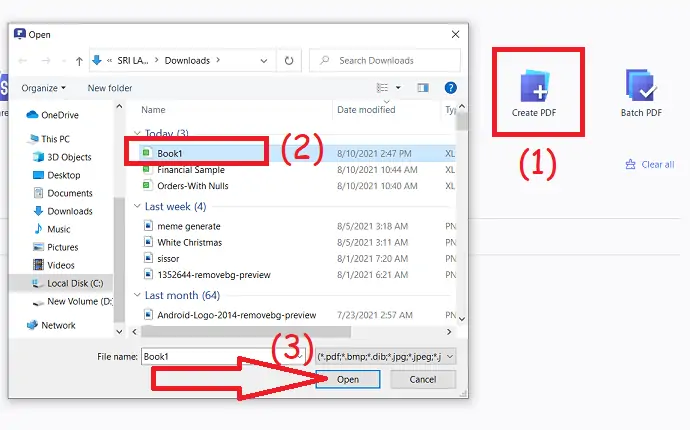
Cihazınıza Wondershare PDFelement'i indirin ve kurun. Wondershare PDFelement uygulamasını başlatın. Bir Excel sayfası yüklemek için PDF dosyası oluştur seçeneğine tıklayın.
2. Adım: Dönüştürülen dosyayı kaydedin
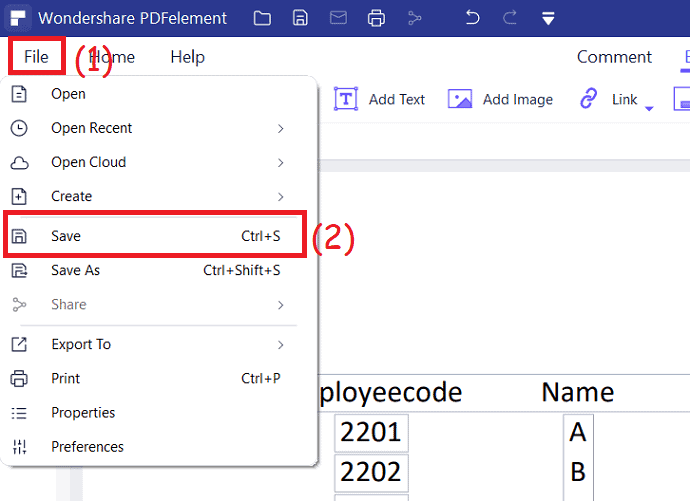
Yüklenen Excel dosyası ekranda görüntülenecektir. Tüm düzenleme araçlarını kullanarak dosyayı isteğinize göre düzenleyin. Son olarak, klavyenizdeki “ctrl+s”ye tıklayın veya dosyaya dokunun ve dosyayı cihazınıza kaydetmek için kaydet seçeneğini seçin.
Adım 3: Toplu PDF seçeneğini seçin
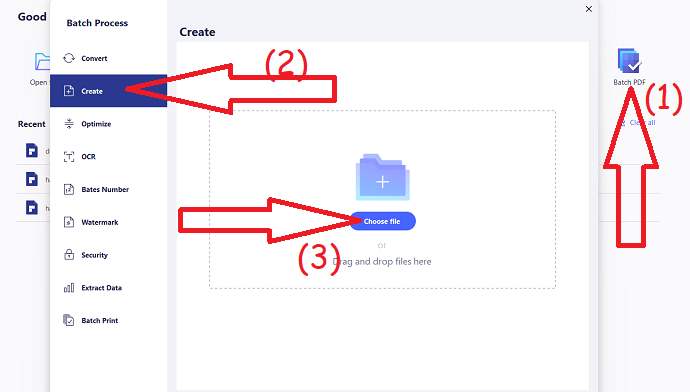
Toplu işlem için Ana arayüzde “Toplu PDF” seçeneğine tıklayın. Ekranda bir toplu işlem penceresi görünecektir. Excel dosyalarını yüklemek için “oluştur” seçeneğini seçin ve “Dosya seç”e tıklayın. 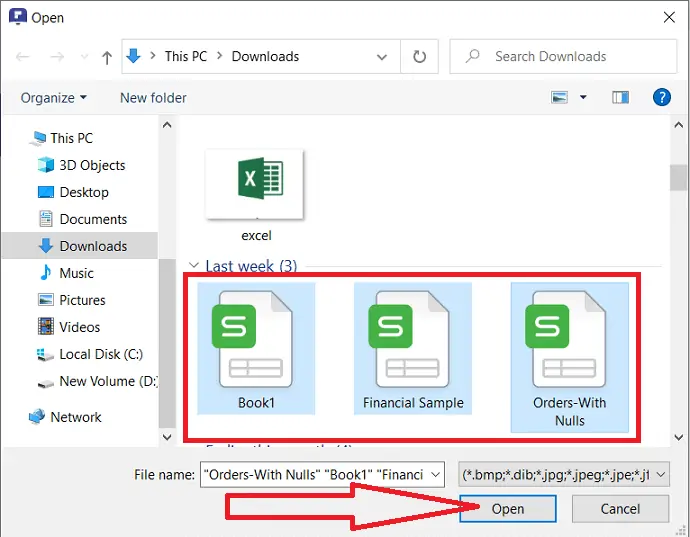
Açılan pencere ekranda görünecektir. İstediğiniz dosyaları seçin ve “Aç” ı tıklayın.
Adım 4: Uygula'ya tıklayın

Yüklenen dosyalar ekranda görünecektir. Birkaç dosya daha eklemek istiyorsanız, sağ üstteki Dosya ekle seçeneğine tıklayın. Çıktı biçimini kontrol edin, çıktı yolunu seçin ve “Uygula” seçeneğine tıklayın.
Tahmini Maliyet: 79 USD
Arz:
- Wonderhshare PDF öğesi
Araçlar:
- Wondershare PDF öğesi
Malzemeler: PDF dönüştürücü
Teklif: Okurlarımız tüm Wondershare ürünlerinde özel indirimler alır. En son teklifler için Wondershare indirim kuponu sayfamızı ziyaret edin.
2. Adobe Acrobat DC - Premium
Adobe Acrobat DC, PDF'ler üzerinde kolayca çalışmak için en iyi araçtır. Veri kaybı olmadan PDF dosyalarına dönüştürebilir ve dönüştürebilirsiniz. Ancak daha pahalıdır. Ayrıca, dosyalarınızı düzenleme, imzalama, düzenleme, koruma ve standartlaştırma gibi çeşitli özellikler sunar.
Adobe Acrobat DC'nin Özellikleri
- PDf dosyalarını diğer biçimlere veya tam tersine dönüştürün.
- Word, Excel, PPT, JPG gibi en yaygın dosya biçimlerini destekler.
- PDF dosyaları oluşturun ve düzenleyin, düşündüğünüz kadar basit.
- PDF dosyasını yazılımdan kolayca paylaşın.
- Belgeyi kopyalamaktan koruyun.
- imza iste.
Adobe Acrobat DC kullanarak Excel'i PDF'ye nasıl dönüştürebilirim?
- Adobe Acrobat DC'yi resmi sitesinden satın alın ve indirin. Cihazınıza yükleyin.
- Herhangi bir sürümün MS Excel uygulamasını kullanarak Excel sayfasını açın. Acrobat altından "PDF Oluştur" seçeneğini seçin.
- Ekranda Acrobat PDF oluşturucu istemi görünecektir.
- Kağıdın Dönüştürme aralığını ve boyutunu istediğiniz gibi seçin.
- Son olarak, “PDF'ye dönüştür” seçeneğine tıklayın.
- Farklı Kaydet penceresi görüntülenecektir. istediğinizi girin ve kaydet'e tıklayın
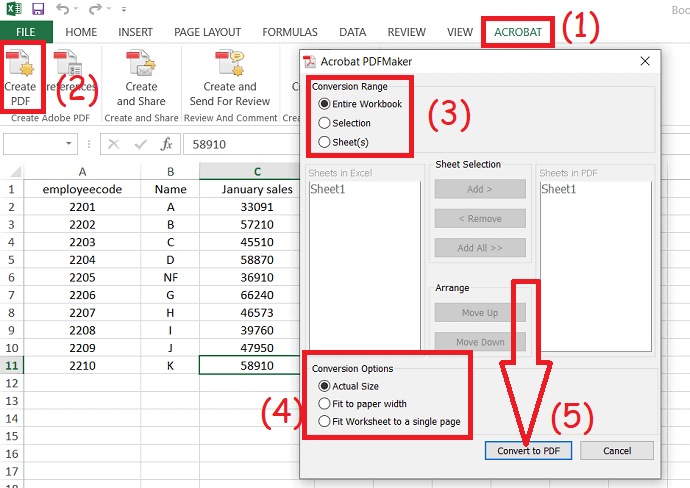
3. Wondershare PDF dönüştürücü yanlısı
Wondershare PDF dönüştürücü pro, Wondershare ailesindeki araçlardan biridir. Esas olarak PDF dosyaları üzerinde çalışır. Herhangi bir dosyayı PDF'ye dönüştürür ve bunun tersi de geçerlidir. Premium bir araçtır, ancak ücretsiz sürümünü kullanabilirsiniz. Nasıl kullanılacağını görelim.
Wondershare PDF converter pro'nun özellikleri:
- OCR yardımıyla taranmış PDF dosyalarını düzenlenebilir PDF, word, Excel, TXT dosyaları ve daha fazlası gibi diğer biçimlere dönüştürün.
- Güçlü koruma için PDF dosyalarını şifreleyin.
- PDF dosyalarını kolayca düzenleyin, oluşturun ve imzalayın.
- PDF'yi herhangi bir zarar görmeden diğer normal biçimlere veya tam tersine dönüştürün.
- Birden çok PDF dosyasını tek bir dosyada birleştirin.
Wondershare PDF converter pro kullanarak Excel'den PDF'ye nasıl oluşturulur?
Adım 1: Wondershare PDF converter pro'yu resmi sitesinden indirin ve kurun. Bunun profesyonel versiyonu 59.9 $/ömür boyu mevcuttur.
Adım 2: Wondershare PDF converter pro uygulamasını başlatın. Sol taraftaki pencerede birkaç seçenek bulacaksınız. “Dosyadan PDF'ye” seçeneğini seçin. Excel sayfasını ana arayüzde sürükleyip bırakın veya dosyaları yüklemek için artı işaretine tıklayın.
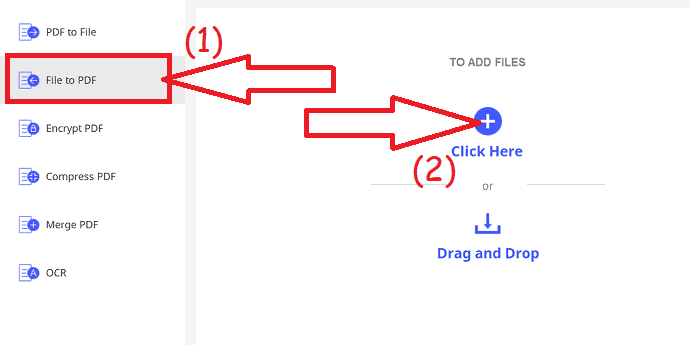
Adım 3: Yüklenen dosyalar ekranda görünecektir. Başka bir dosya yüklemek istiyorsanız, sağ üstteki “Dosya ekle” seçeneğine tıklayın. Son olarak, çıktı klasörünü seçin ve dönüştür'e tıklayın.
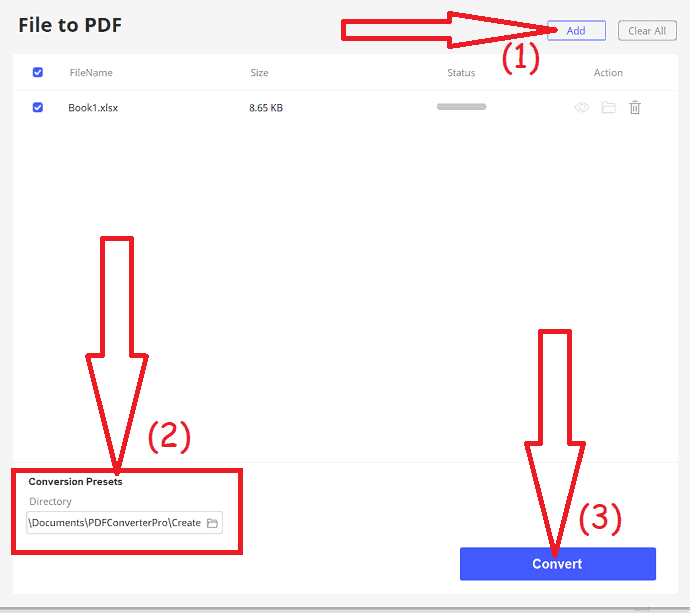
Dosyanın boyutuna göre dosyayı dönüştürmek zaman alır. Dönüştürme tamamlandığında, dosya seçtiğiniz çıktı klasöründe görünecektir.
4. WPS Ofisi
WPS Office, Word, PDF, Excel, PPT ve daha fazlası üzerinde çalışan en iyi araçlardan biridir. Android, Windows, Mac, Linux, iOS gibi çeşitli platformlarla uyumludur ve Web'de de mevcuttur. WPS ofisinin premium sürümü, yıllık 29,99 ABD doları maliyetle mevcuttur.
WPS Office'in Özellikleri:
- Birkaç özelleştirilebilir şablon sağlar.
- Microsoft word, Adobe PDF ve Google Docs ile son derece uyumludur.
- Windows işletim sisteminde 8 farklı dil ve Android'de 48 dil sunar.
- Resimlerden metin çıkarmak kolaydır.
- Dosyalarınızı taramak için 1 GB ücretsiz bulut alanı sağlar.
- Toplu Excel sayfalarını hızlı ve doğru bir şekilde dönüştürün.
WPS ofisini kullanarak Excel'i PDF'ye nasıl dönüştürebilirim?
Adım 1: WPS ofisini resmi sitesinden indirin ve kurun. WPS ofisini açın, Excel sayfasını yüklemek için sol taraftaki pencereden Aç seçeneğine tıklayın.
Adım 2: Yüklenen sayfa ekranda görüntülenecektir. İstediğiniz gibi değişiklik yapın. “Menü”ye tıklayın ve “PDF'ye Aktar”ı seçin.
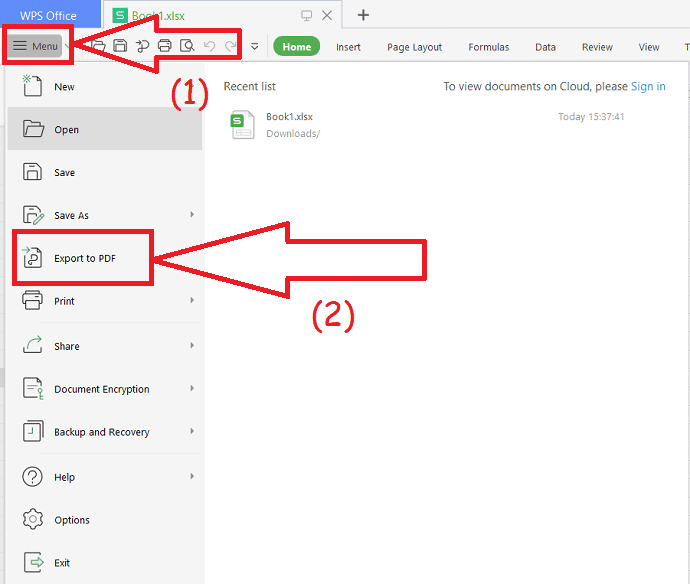
Adım 3: Ekranda PDF'ye Aktar penceresi görünecektir. Dosya eklemek için sol üstteki “Ekle”ye tıklayın. Çıktı yolunu, dışa aktarma türünü seçin ve “PDF'ye Aktar”a tıklayın.
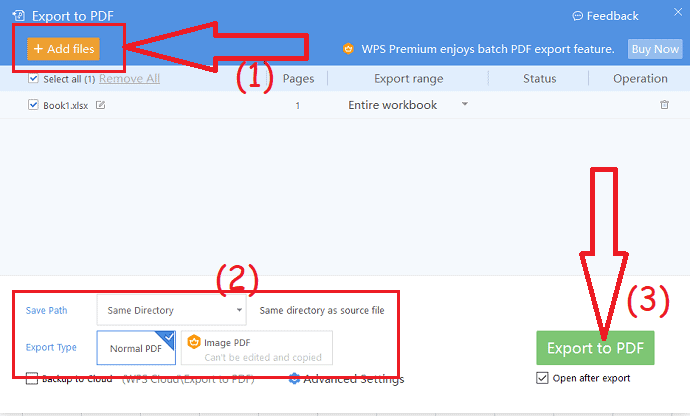
- Maliyet: WPS Office'in premium sürümü, yıllık 29,99 ABD doları maliyetle mevcuttur.
5. Foxit yazılımını kullanarak Excel'i PDF'ye dönüştürün
Foxit PDF düzenleyicisini resmi sitesinden cihazınıza indirin ve yükleyin. Foxit Reader uygulamasını açın, Dosya aç seçeneğine tıklayın. Ekranda açık bir pencere görünecektir. Aşağı oka dokunun ve Tüm dosyalar seçeneğini seçin. Dönüştürmek istediğiniz Excel sayfasına iki kez dokunun.
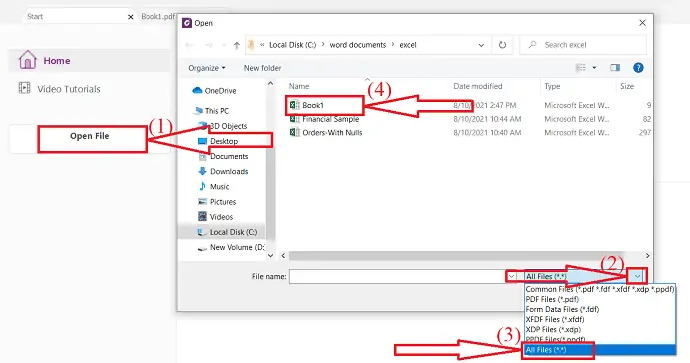
Seçilen dosyayı PDF'ye dönüştürür ve ekranda görüntülenir. Cihazınızda Ctrl+S tuşlarına basın. Ekranda Pencere Olarak Kaydet görünecektir. Dosya adı kutusuna adı girin ve Kaydet'e tıklayın. Bu kadar…
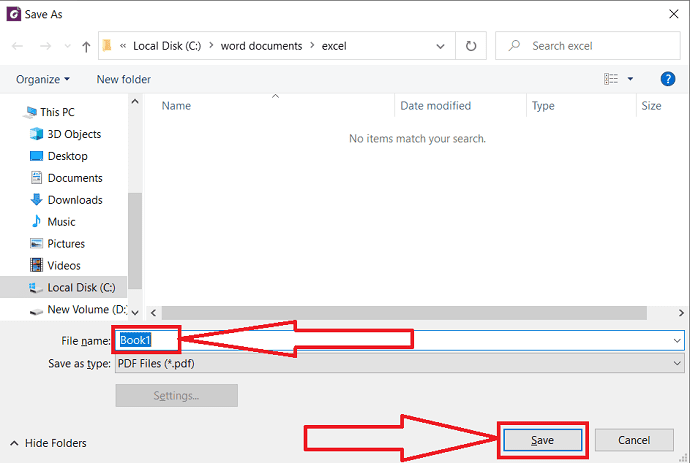
5.1. Foxit yazılımı doğrudan seçeneğiyle Excel'i PDF'ye dönüştürün
Bu çok basit bir yöntemdir.
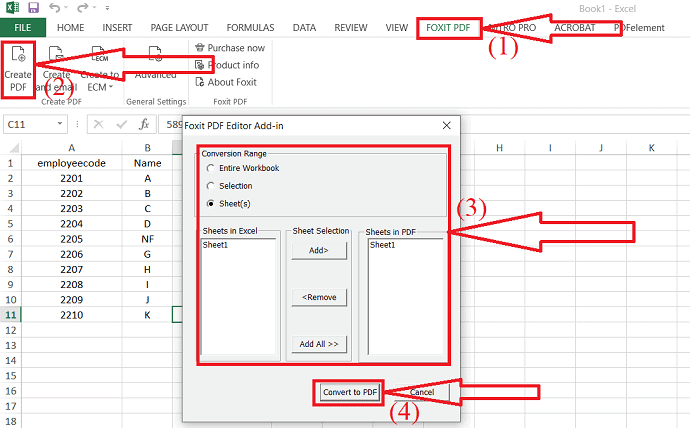
Microsoft Excel'i kullanarak PDF'ye dönüştürmek istediğiniz Excel sayfasını açın. Dosyayı dilediğiniz gibi düzenleyin. Düzenleme tamamlandıktan sonra, araç çubuğunda Foxit PDF seçeneğini seçin ve PDF Oluştur seçeneğini seçin.

Ekranda bir açılır pencere belirecektir. Dönüştürme aralığını seçin ve “PDF'ye Dönüştür” seçeneğine tıklayın.
6. Birden Çok Excel Dosyasını Toplu Olarak PDF'ye Toplu Excel'den PDF'ye Dönüştürücüye Dönüştürme
Batch Excel to PDF Converter, kullanıcıların ihtiyaçlarını karşılayan çeşitli gelişmiş seçeneklere sahip ücretsiz bir Excel'den PDF'ye dönüştürücüdür ve XLSX, XLS, ODS, CSV, XML ve daha fazlası gibi tüm popüler çalışma sayfası biçimlerini destekler.
En son MS Excel sürümü, bir çalışma kitabını PDF dosyası olarak kaydetme özelliğini sunsa da, kullanıcıların düzinelerce Excel dosyasını PDF belgelerine dönüştürmesi gerektiğinde hala bir baş ağrısıdır.
Diğer dönüştürücülerin aksine, yalnızca her Excel dosyasını bir PDF'ye dönüştürür, bu araç ayrıca bir Excel dosyasındaki her bir çalışma sayfasını ayrı bir PDF'ye dönüştürebilir veya tüm Excel çalışma kitaplarını ve dosyalarını tek bir PDF'de birleştirebilir. Ayrıca, kullanıcıların her bir çalışma sayfasını tek bir PDF sayfasına dönüştürmelerine de olanak tanır. Bu özellikler, kullanıcıların belgeleri ve verileri bir araya getirmeleri veya çalışma kitaplarını ve dosyaları toplu olarak yazdırmaları gerektiğinde çok kullanışlıdır.
Özellikler
* Excel XLSX/XLS Dosyalarını Toplu Olarak PDF'ye Toplu Dönüştürme
* Tek Excel Çalışma Sayfasını PDF'ye Dönüştür
* Birden Çok Excel Elektronik Tablosunu ve Dosyasını Birleştirin ve Tek Bir PDF'ye Dönüştürün
* Her Excel Çalışma Sayfasını Bir PDF Sayfasına Dönüştürün ve Sığdırın
* Destek PDF Kağıt Boyutunu ve Yönünü Değiştirin
* Destek Sahibi Parolası ve Açık Parola Koruması
* Destek ODS ve CSV Formatları
* PDF'ye WORD DOC/DOCX ve PowerPoint PPTX/PPT Formatlarını destekler
* MS Office veya Excel Kurulumu Gerektirmez
* Çoklu dil
Adım 1: Toplu Excel'i PDF Dönüştürücüye İndirin
Batch Excel to PDF Converter'ı indirin ve Windows'unuza kurun ve çalıştırın.
2. Adım: Excel Dosyaları Ekleyin
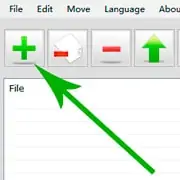
Excel XLS/XLSX dosyalarınızı Batch Excel to PDF Converter dosya listesine sürükleyip bırakın veya “+” düğmesini tıklayın ve açık iletişim kutusundan Excel dosyalarını seçin.
Adım 3: Sayfa Seçeneklerini ve Çıktı Yolunu Ayarlayın
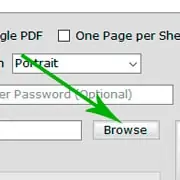
Sayfa Boyutu ve Sayfa Yönü seçeneklerinde sayfa boyutunu ve yönlendirmeyi ayarlayın ve “Gözat” düğmesine tıklayarak çıktı yolunu ayarlayın.
Adım 4: Excel Dosyalarını PDF'lere Dönüştürmeye Başlayın
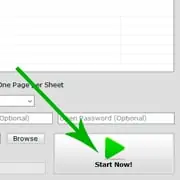
Excel dosyalarını PDF'lere dönüştürmeye başlamak için büyük "Şimdi Başla" düğmesine tıklayın. Dönüştürme tamamlandıktan hemen sonra çıktı dosyalarını göreceksiniz.
7. Apowersoft PDF Dönüştürücü
Apowersoft PDFconverter, dosyaları ve görüntüleri diğer formatlara dönüştürmek için harika bir ücretsiz araçtır. PDF'yi diğer biçimlere veya tersini zahmetsizce dönüştürebilirsiniz.
Apowersoft PDFconverter'ın özellikleri:
- Toplu dönüştürme, göz açıp kapayıncaya kadar mümkündür.
- PDF dosyalarından sayfaları kolayca birleştirin, bölün, sıkıştırın ve çıkarın.
- PDF dosyalarını koruyabilir ve korumasını kaldırabilirsiniz.
- Ayrıca konuşmayı metne dönüştürebilirsiniz.
Apowersoft PDF dönüştürücü kullanarak Excel'i PDf'ye nasıl dönüştürebilirim?
Adım 1: Herhangi bir web tarayıcısını kullanarak Apowersoft PDF dönüştürücüyü resmi sitesinden indirin ve kurun. Kurulum tamamlandıktan sonra uygulamayı açın. Aşağıdaki ekran görüntüsünde gösterildiği gibi ana ekran görünecektir.
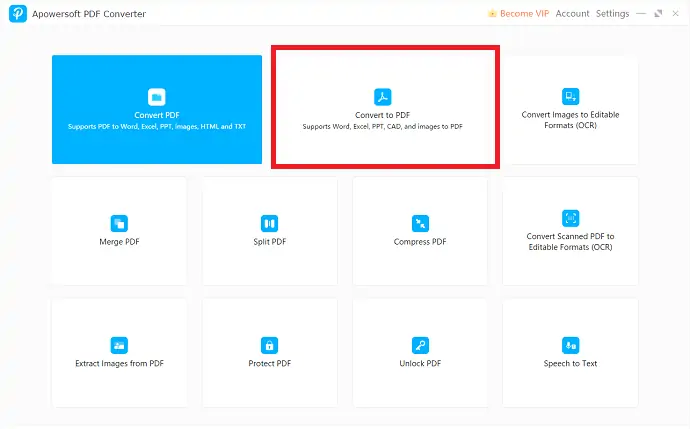
Adım 2: “PDF'ye Dönüştür” seçeneğine tıklayın. Yeni bir sayfaya yönlendirileceksiniz. Şimdi “PDF'ye” altındaki “Excel'den PDF'ye” seçeneğini seçin. Cihazınızdan “Excel dosyaları” yükleyin.
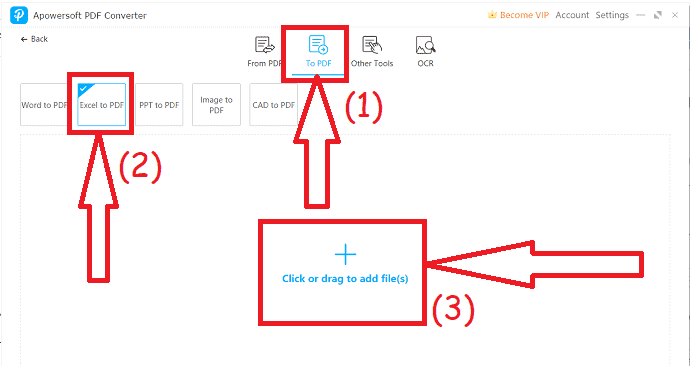
Adım 3: Yüklenen klasörler ekranda görünecektir. Başka bir dosya yüklemek için “Dosya ekle”ye tıklayın. Son olarak, çıktı yolunu seçin ve dönüştürme seçeneğine tıklayın.
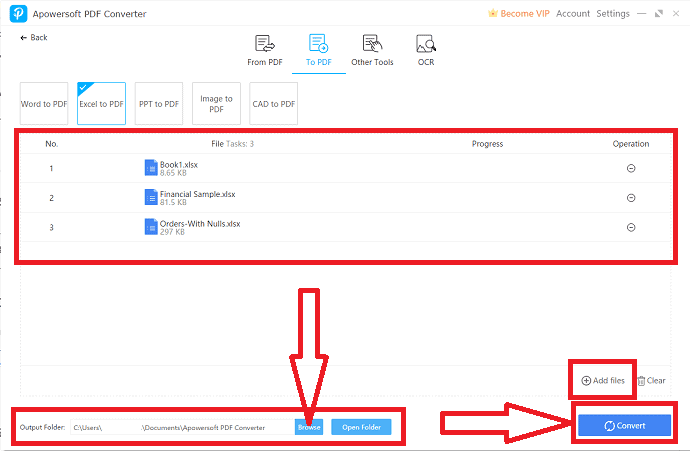
8. Dondurma PDF dönüştürücü
IceCream PDF dönüştürücüyü kullanarak Excel'i PDF'ye dönüştürmek çok basit bir iştir. Aşağıda Icecream PDF kullanarak Excel'i PDF'ye dönüştürme adımları verilmiştir.
Icecream PDFconverter'ın Özellikleri:
- Excel'i zahmetsizce PDF'ye dönüştürün.
- PDF düzenlemesi için basit ve en hızlı araç.
- Kullanıcı dostu arayüz.
Icecream PDFconverter kullanarak Excel'i PDF'ye nasıl dönüştürebilirim?
- IceCream PDF dönüştürücü uygulamasını indirin ve yükleyin.
- Uygulamayı açın ve ana arayüzden “PDF'ye” tıklayın.
- Ekranda Open Window belirecektir. Bir seferde bir dosya daha ” seçin. Dondurma PDF dönüştürücünün ücretsiz sürümü, bir seferde 3 dosyayı dönüştürmeye izin verir.
- Son olarak, çıktı klasörünü seçin ve “Dönüştür” e tıklayın
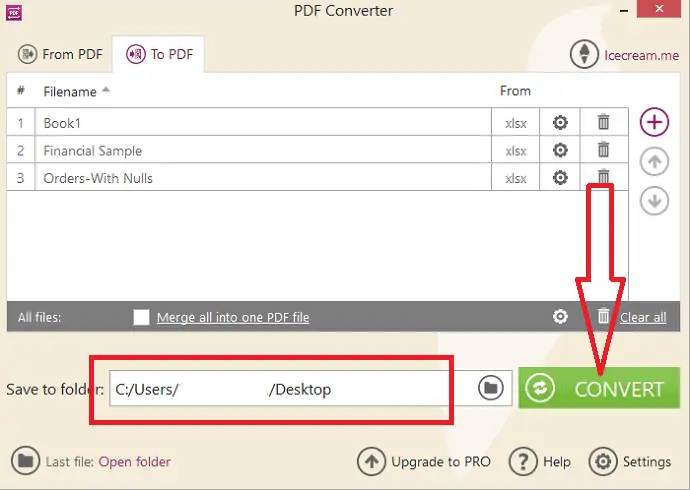
9. MS Excel
MS Excel kullanarak Excel'i PDF'ye dönüştürmek çok kolaydır. tek yapman gereken
- MS Excel Kullanarak Excel dosyasını açın. Sol üst köşedeki “Dosya” seçeneğine tıklayın.
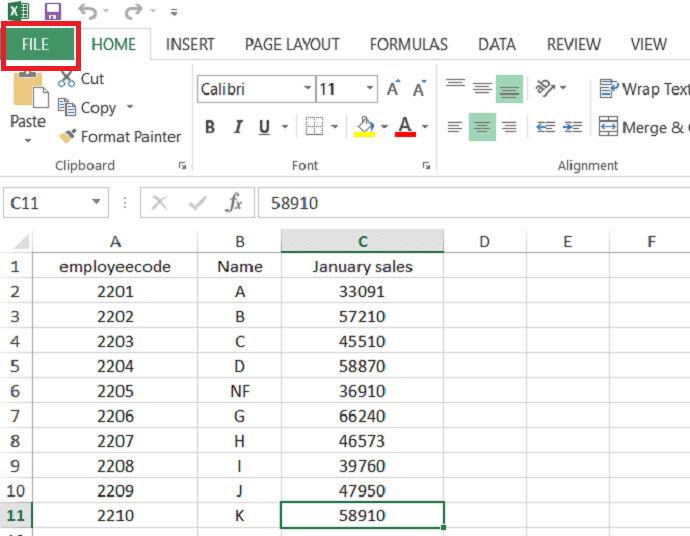
- “Farklı Kaydet” seçeneğine tıklayın ve PDF'yi Kaydet türü olarak seçin. Son olarak, “Kaydet” Seçeneğine tıklayın.
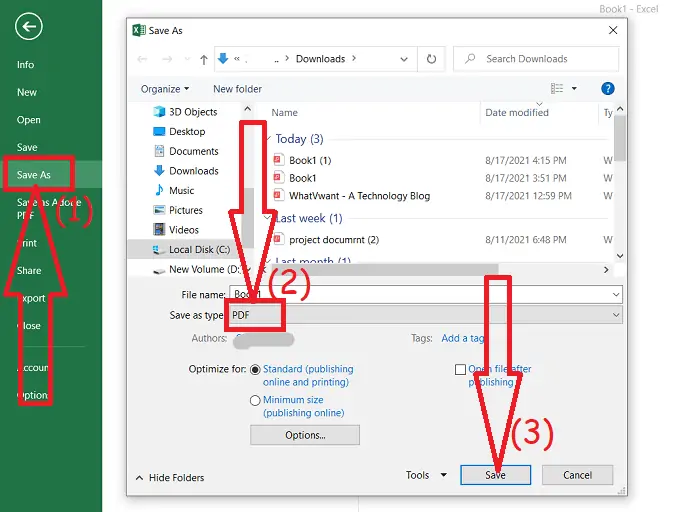
- Beğenebilirsiniz: Acrobat okuyucu kullanarak dosyaları PDF'de nasıl birleştirirsiniz
- PDF dosyasını sıkıştırmak için 3 süper faydalı ipucu
- Word'de word belgesinden PDF oluşturmanın gizli kılavuzu
Excel'i PDF Online'a Ücretsiz Dönüştürme
Herhangi bir dosya biçiminden PDF oluşturmak için birkaç çevrimiçi araç vardır. En iyi çevrimiçi araçlardan birkaçı aşağıda listelenmiştir. Çevrimiçi araçları kullanarak Excel'i PDF'ye dönüştürme işlemi neredeyse aynıdır. Her araç için süreci görelim.
1. Zamzar
Zamzar, PDF'ye dönüştürmek, PDF'den diğer normal ve en yaygın biçimlere saniyeler içinde dönüştürmek gibi birçok şeyi sunan çarpıcı bir çevrimiçi araçtır. Görevinizi sadece 3 adımda tamamlayın. Nasıl kullanılacağını görelim.
Zamzar kullanarak Excel'i PDF'ye nasıl dönüştürebilirim?
Adım 1: Herhangi bir web tarayıcısını kullanarak Zamzar resmi sitesine gidin veya bağlantıya tıklayın. Ana sayfa açıldığında, yerel deponuzdan Excel sayfasını yüklemek için “Dosya ekle” seçeneğine tıklayın.
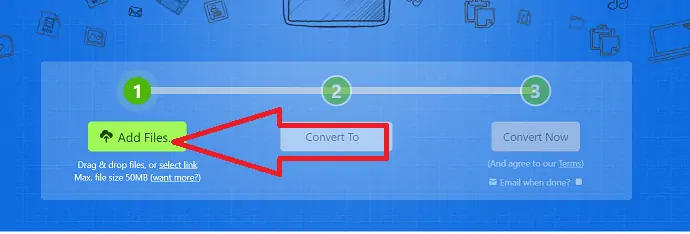
Adım 2: Belge biçimleri altında dosyanın çıktı biçimini PDF olarak seçin.
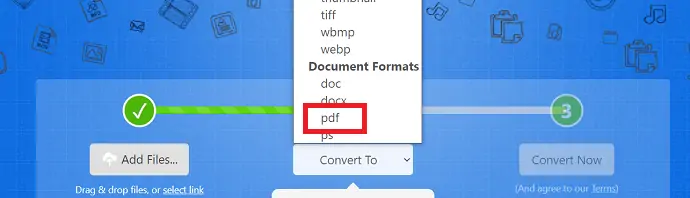
Adım 3: Şimdi dönüştür'e tıklayın, dosyaları dönüştürmeye başlar. Dönüştürme işlemi tamamlandıktan sonra, cihazınıza kaydetmek için İndir seçeneğine tıklayın.
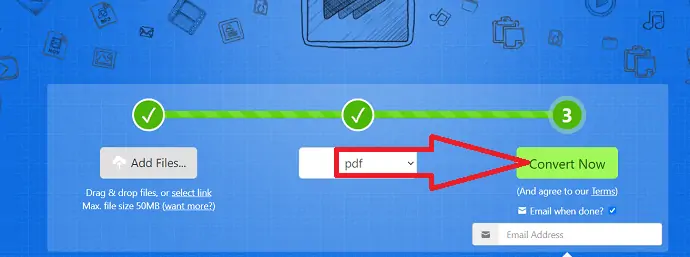
2. iLovePDF
Adım 1: iLovePDF resmi sayfasını açın. Excel dosyalarını yüklemek için “Excel dosyalarını seç” seçeneğine tıklayın. Ayrıca Google Drive ve Dropbox'tan excel sayfaları yükleyebilirsiniz.
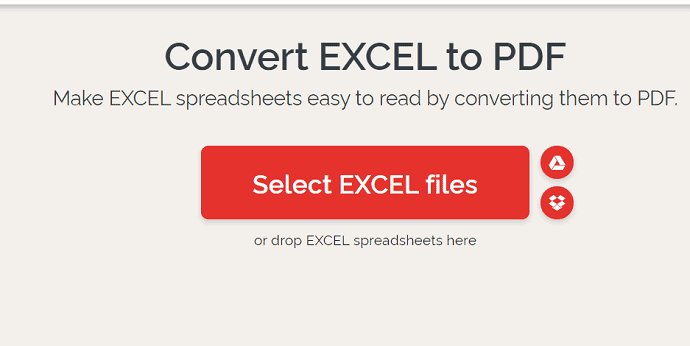
Adım 2: Yüklenen dosyalar ekranda görünecektir. Daha fazla dosya eklemek istiyorsanız, sağ üstteki artı işaretine dokunun. Şimdi, "PDF'ye Dönüştür" e tıklayın.
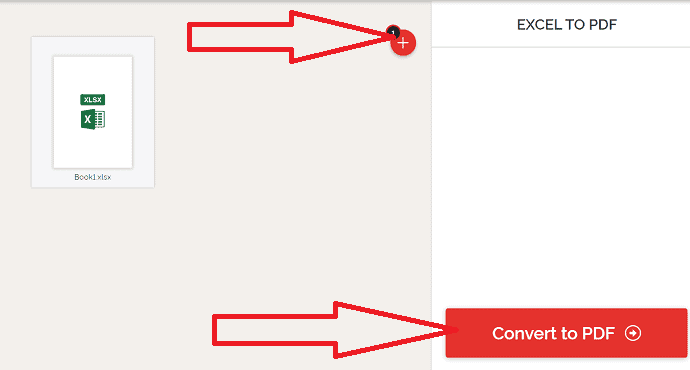
Adım 3: Dönüştürme işlemi tamamlandıktan sonra indirme sayfasına yönlendirileceksiniz. Son olarak, yerel cihazınıza kaydetmek için “İndir”e tıklayın.
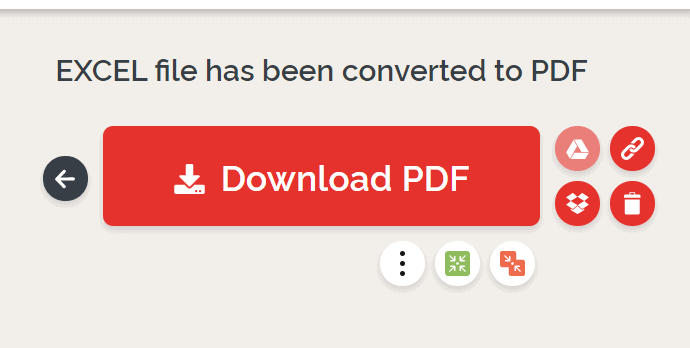
3. SodaPDF
SoadPDF excel to PDF converter resmi sitesini ziyaret edin veya sadece bağlantıya tıklayın. “Dosya seç”e tıklayın, ekranda açık bir pencere belirecektir. Bundan dönüştürmek istediğiniz excel sayfasını seçin ve Aç'a tıklayın.
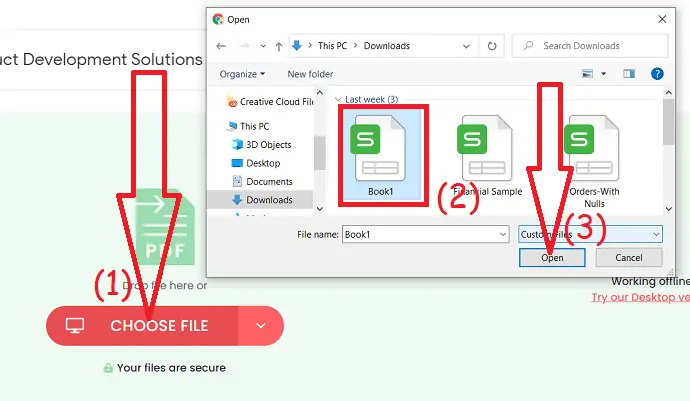
Yüklenen dosya dönüştürmeye başlar. dönüştürme işlemi tamamlandığında, indirme sayfasına yönlendirileceksiniz. Dosyayı görüntülemek ve düzenlemek için dosya önizleme seçeneğine tıklayın. Son olarak, "İndir" e tıklayın. Bu kadar…
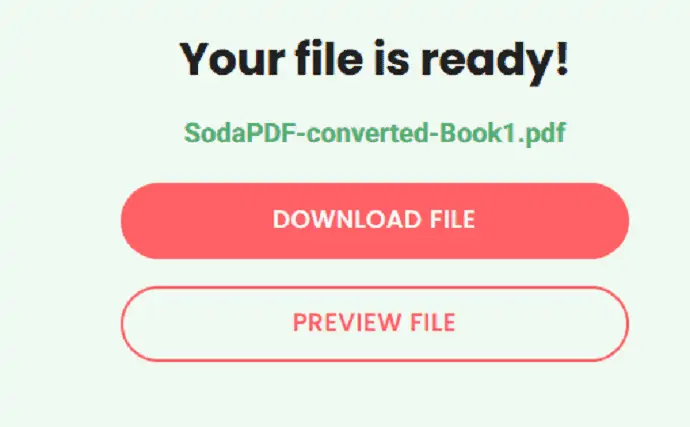
4. KüçükPDF
Herhangi bir web tarayıcısını kullanarak SmallPDF excel to PDF converter resmi sayfasına gidin. Excel sayfalarını yüklemek için “dosya seç” seçeneğine tıklayın. Bir seferde bir veya daha fazla excel sayfası seçebilirsiniz.
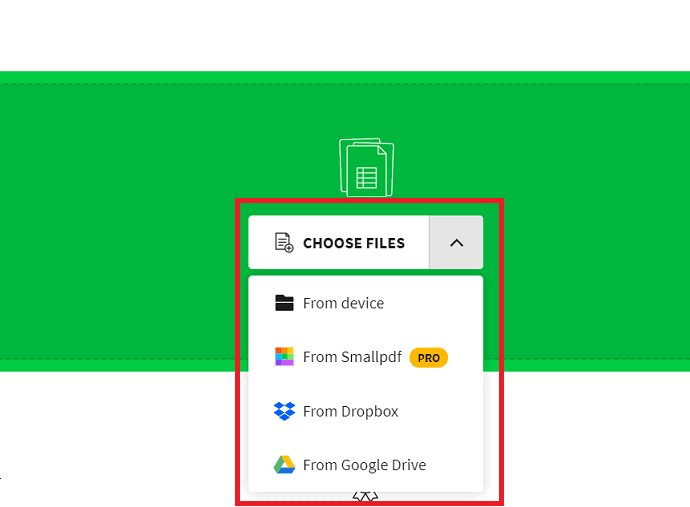
dosya yüklendikten sonra otomatik olarak dönüştürme işlemini başlatır. Dönüştürülen dosya, İndir seçeneğiyle önizleme için ekranda görüntülenir. Son olarak, "İndir" e tıklayın.
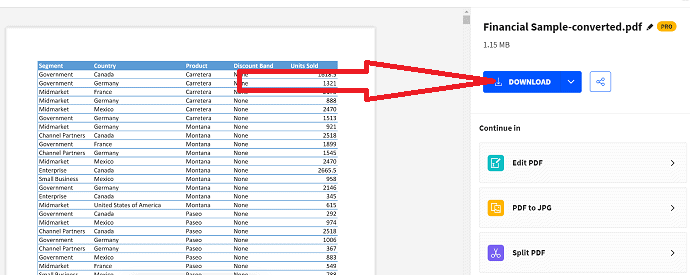
5. ücretsizpdf dönüştürücü
Excel sayfasını PDF formatına dönüştürmek için ayrıntılı süreci öğrenmek için aşağıdaki adımları izleyin.
Herhangi bir web tarayıcısını kullanarak freepdfconverter resmi sitesini ziyaret edin. Aşağıdaki ekran görüntüsünde gösterildiği gibi ana ekranı bulacaksınız.
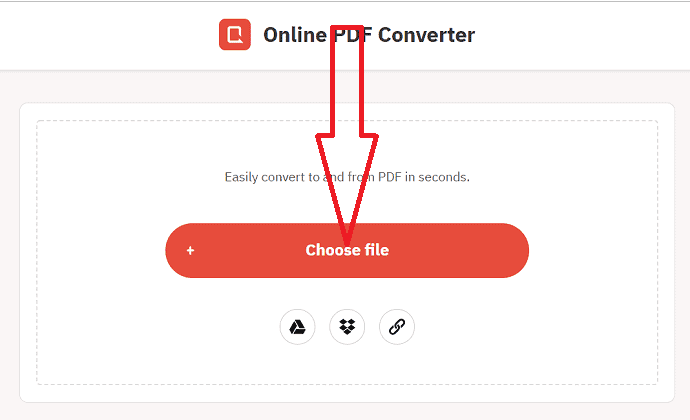
Dosya yüklendikten sonra dönüştürmeye başlar. Son olarak, dosyayı cihazınıza kaydetmek için indirme seçeneğine tıklayın.
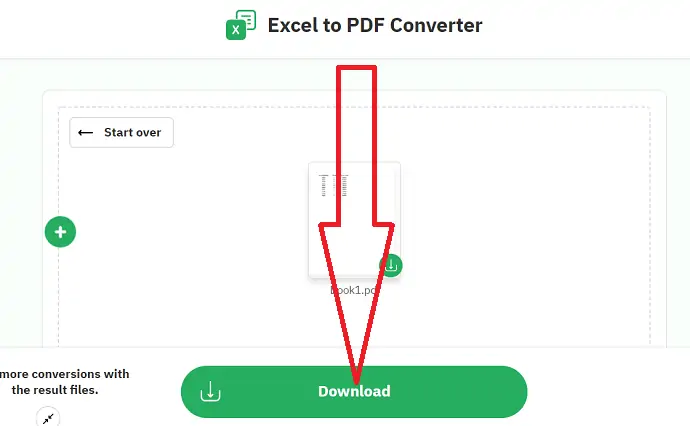
6. PDF2GO
Herhangi bir web tarayıcısını kullanarak PDF2GO Excel'den PDF'ye dönüştürücü resmi sayfasına gidin veya bağlantıya tıklayın. PDF'ye dönüştürmek istediğiniz Excel dosyalarını yükleyin. Dropbox, Google Drive gibi farklı kaynaklardan ve URL yardımıyla dosya yükleyebilirsiniz. Dosya yüklendikten sonra alttaki başlat seçeneğine tıklayın.
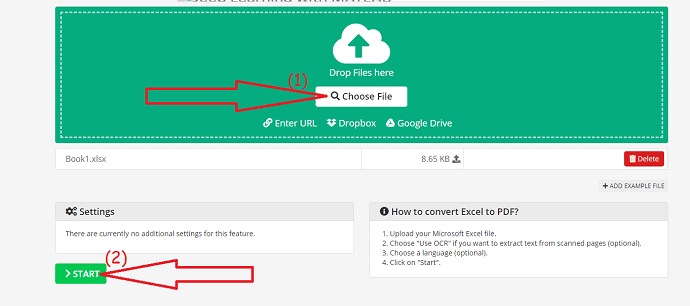
Dönüştürme işlemini başlatır. İşlem tamamlandığında, dönüştürülen dosyayı otomatik olarak indirir. Aksi takdirde, "İndir" e tıklayın.
7. DocFly
DocFly, Excel sayfalarını doğru bir şekilde PDF'ye dönüştürmek için çevrimiçi bir araçtır. Yüklenen dosyalarınız için güçlü koruma sağlar. DocFly kullanarak Excel'i PDF'ye dönüştürmek için aşağıdaki adımları izleyin.
- Herhangi bir web tarayıcısını kullanarak DocFly Excel'den PDF'ye dönüştürücü resmi sitesini ziyaret edin.
- İstediğiniz Microsoft excel sayfalarını yükleyin.
- Dönüştürme işlemi tamamlandıktan sonra hem Excel hem de PDF dosyasını ekranda görebilirsiniz.
- PDF dosyası kutusunu işaretleyin ve üstteki Dışa Aktar seçeneğine tıklayın ve “İndir” üzerine dokunun.
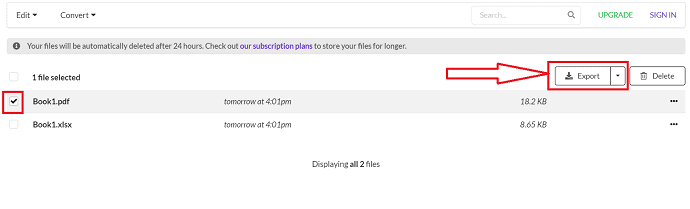
8. Çevrimiçi2PDF
Online2PDF, excel sayfalarını PDF formatına dönüştürmek için basit bir araçtır. Ayrıca görüntüleri dönüştürmenize, büyük dosyaları sıkıştırmanıza, dosyaları korumanıza ve daha pek çok şeye yardımcı olur.
- Herhangi bir web tarayıcısını kullanarak Online2PDF resmi sayfasını açın.
- excel sayfalarını yüklemek için dosya seç seçeneğine tıklayın.
- Son olarak, Dönüştür seçeneğine tıklayın.
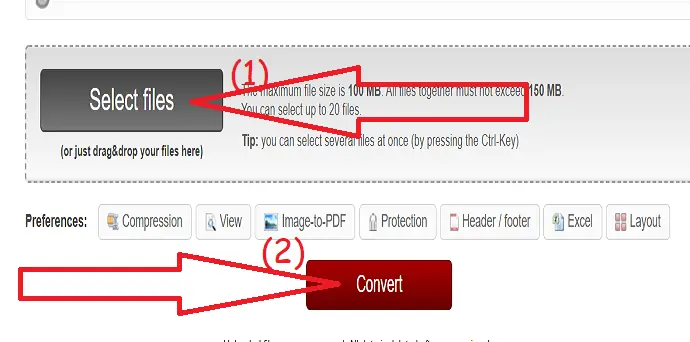
- İlgili: Bozuk PDF dosyaları nasıl onarılır
- Ücretsiz bir araçla PDF'yi kopyalamaktan nasıl korursunuz
- PDF dosyalarından filigranı kaldırmanın en iyi 5 yöntemi
Son düşünce:
Excel'i PDF'ye dönüştürmek için birkaç çevrimiçi ve çevrimdışı araç vardır. Bunların arasında en iyi birkaç premium, çevrimiçi ve çevrimdışı aracın bir listesini verdik. Premium aracı almadan önce, iyi çalışıp çalışmadığını kontrol etmek için ücretsiz sürümünü deneyebilirsiniz.
Nadiren PDF dosyalarıyla çalışıyorsanız, ücretsiz veya çevrimiçi aracı kullanın. Aksi takdirde, premium sürümle devam edin. En iyi önerimiz, Adobe Acrobat DC ile karşılaştırıldığında düşük bir maliyetle sunulan Wondershare PDFelement'tir.
Umarım bu eğitim, Excel'in PDF'ye nasıl dönüştürüleceği hakkında bilgi edinmenize yardımcı olmuştur. Söylemek istediğiniz bir şey varsa, yorum bölümlerinden bize bildirin. Bu makaleyi beğendiyseniz, lütfen paylaşın ve daha fazla Teknik ipucu için Facebook, Twitter ve YouTube'da WhatVwant'ı takip edin.
Excel'i PDF'ye nasıl dönüştürebilirim? - SSS
Excel'i PDF'ye dönüştürmek mümkün mü?
Evet. Excel'i PDF'ye dönüştürmek mümkündür.
Excel'i PDF'ye dönüştürmek için en iyi araç hangisidir?
PDF'ler üzerinde çalışmak için her zaman en iyi seçeneğimiz Wondershare PDFelement'tir. İki tıklamayla Excel'i kolayca PDF'ye dönüştürür.
Excel'i PDF'ye dönüştürmek için en iyi çevrimiçi yöntem hangisidir?
Zamzar, Excel'i çevrimiçi PDF'ye dönüştürmek için en iyi araçtır.
MS Excel kullanarak Excel'i PDF'ye dönüştürebilir miyim?
Evet. MS Excel kullanarak Excel sayfasını açın. Dosya >Farklı Kaydet> PDF olarak kaydetme türünü seçin >kaydet.
